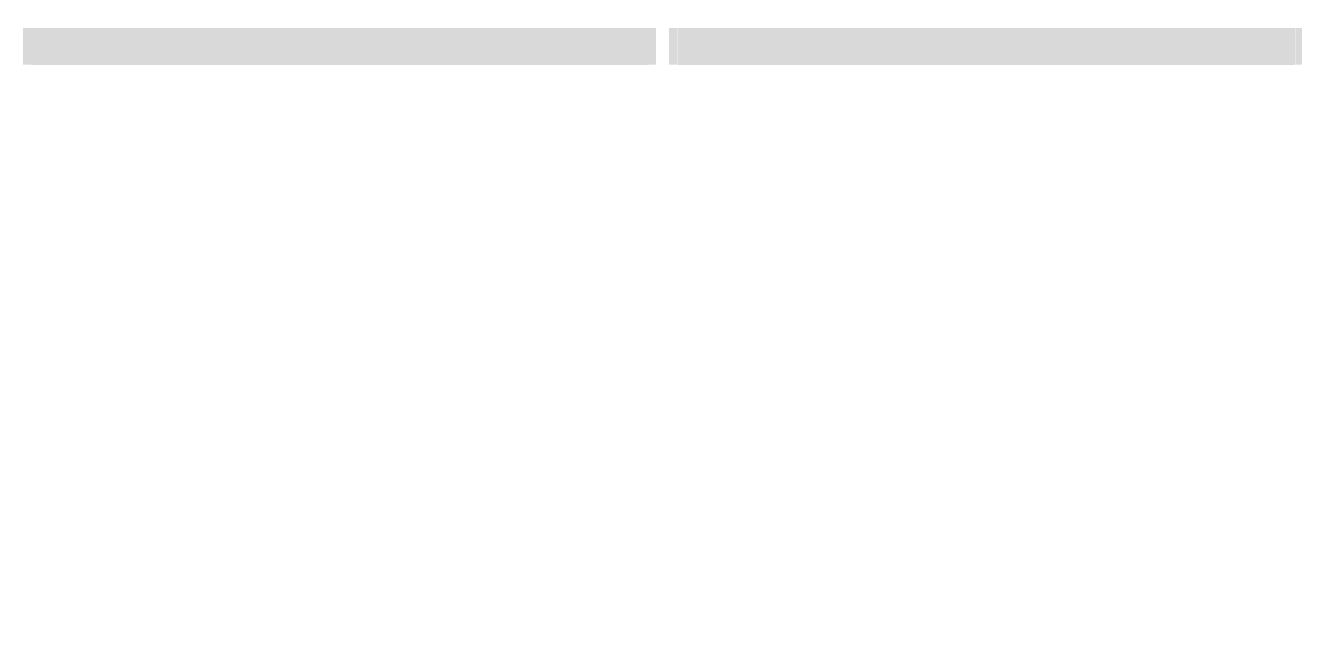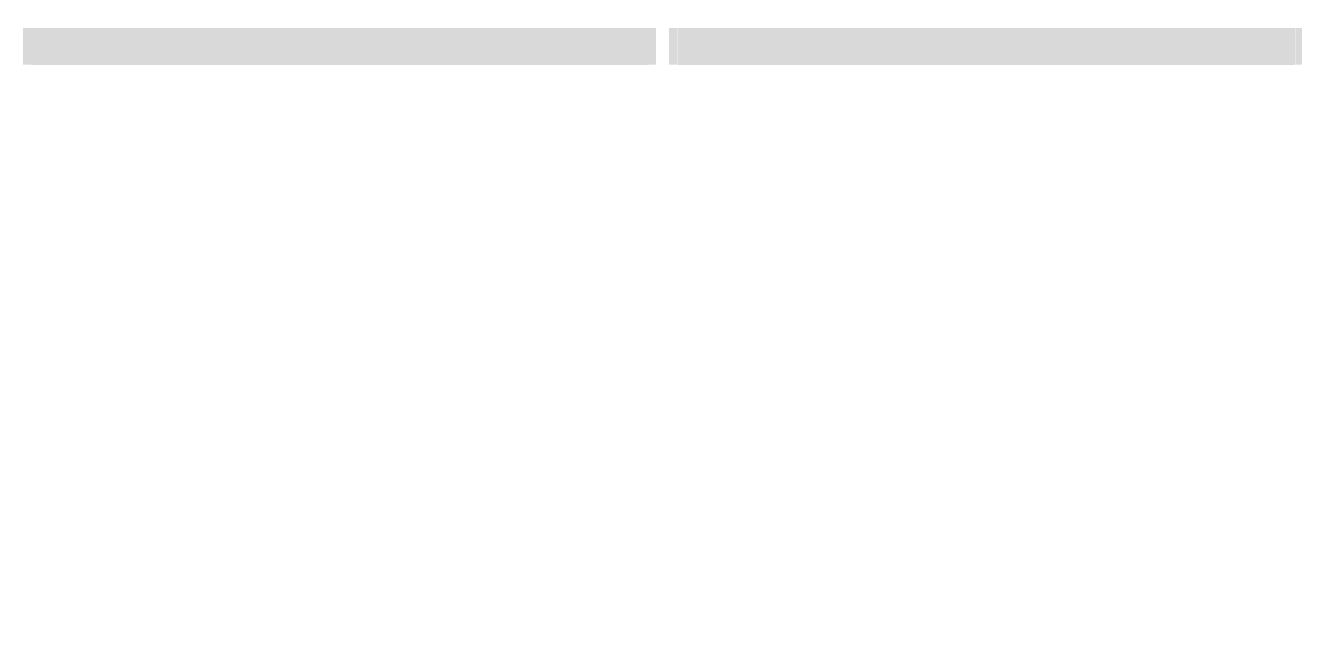
Obsah
Kapitola 1 Prípravy
Vlastnosti ...........................................................................2
Bezpečnostné pokyny..........................................................6
Súčasti............................................................................... 8
Umiestnenie kontrol........................................................... 9
Displej............................................................................ ..10
Bezpečnosť nabíjačky batérie..............................................11
Kapitola 2 Pripojenie k počítaču
Pripojenie prehrávača k počítaču ....................................... 12
• Inštalácia softvéru................................... .............................. 12
• Pripojenie prehrávača k PC............ ................................. 14
Manuálna inštalácia
Ovládača USB.................................................................16
• Ak sa vyskytnú chyby počas inštalácie
ovládača USB............................................................16
• Vo Windows 98E....................................... ................18
Používanie externého disku (PC) .......................................20
• Sťahovanie/uploadovanie súborov ...................................20
• Odpojenie prehrávača ...................... ..................................21
• Formátovanie prehrávača na vašom PC
Inštalácia Media Studia ....................................................23
Používanie Media Studia..................................................25
• Sťahovanie súborov ................................................................................25
• Formátovanie prehrávača...................................................27
•
• Ripovanie skladieb z Audio CD..........................................28
• Vytvorenie priečinka.............................................. 29
• Vymazanie súboru....................... ............................ 30
Prezeranie nápovedy v Media Stdiu................................... ....31
Kapitola 3 Používanie prehrávača
Prehrávanie hudby a vypnutie prístroja ........................32
• Vypnutie a zapnutie napájania ...............................32
• Prehrávanie hudby.......................................................32
• Prestávka v prehrávaní................................................................32
• Nastavenie hlasitosti.................... ..............................32
Funkcia Hold...................................................................33
Hlasové nahrávky ............................................................33
Vyhľadávanie hudobných/hlasových súborov ...................34
• Vyhľadávanie špecifických častí počas
prehrávania...................................................34
• Zmena skladby počas prehrávania........................34
• Zmena skladby pri zastavenom prehrávaní ........................34
Opakovanie slučky...........................................................35
• Východzí bod ............................. .............................35
• Konečný bod.................................. .............................35
Voľby MENU .................................................................36
Používanie navigácie........................................................37
• Zmena režimu...............................................................38
• Adresár prehrávanie/ukončenie................................. ....39
•
4
Obsah
Opakovanie slučky...........................................................35
• Východzí bod ...........................................................................35
• .... Konečný bod...................................................................................35
Voľby MENU .................................................................36
Používanie navigácie........................................................37
• .... Zmena režimu......................................................................................38
• ...........Adresár prehrávanie/ukončenie............................. ....39
Nastavenie zoznamov skladieb...........................................40
• Nastavenie zoznamov skladieb........................................40
• Prehrávanie zoznamov skladieb........................................40
Nastavenie pokročilých funkcií............................................41
Voľba režimu prehrávania..................................................42
Nastavenie režimu ekvalizácie............................................43
• Prednastavenie ekvalizéra..................................................43
• Používanie nastavení ekvalizéra.........................................43
Nastavenia displeja............................................................44
• Rolovanie.....................................................................44
• Zobrazenie času .............................................................44
• Podsvietenie..................................................................45
• Kontrast.......................................................................45
• Značka.......................................................................... 45
• Bitový tok.................................................................... 45
Nastavenie jazyka .............................................................. 46
• Menu........................................................................... 46
• ID3-Značka.................................................................... 46
Systémové nastavenia ........................................................ 47
•
Súhrn.................................................................................................................................................47
• Prednastavená hlasitosť.......................................................................47
• Rýchlosť vyhľadávania...................................................47
• Interval preskočenia....................................................... 48
• Východzie nastavenie .................................................... 48
• Pípanie.........................................................................48
• O programe.................................................................. 48
Nastavenia času.................................................................. 49
• Automatické vypnutie.....................................................49
• Automatické vypnutie pri zaspávaní ...................................49
• Intro čas .......................................................................49
Správa súborov...................................................................50
• Vymazanie...................................................................50
• Formátovanie......................................................... ........50
Kapitola 4 Dodatok
Tabuľka MENU............................................................ ........51
Kapitola Zákaznická podpora
Odstraňovanie porúch.......................................................... 52
Technické dáta ................................................................... 54